
よくある原因と対策を紹介
順番に試してトラブルを解消しよう
自宅のWi-Fiが使えないと、PCやタブレットでネットが使えないだけでなく、スマホはキャリアの通信回線を使ってしまうためデータ通信量がかさんでしまいます。もし「ネットにつながらない」トラブルが発生したら、ここで紹介する対策法を順に試してみましょう!
STEP1. 端末のWi-Fi機能・機内モードのオン/オフを確認
STEP2. Wi-Fiの再接続と端末の再起動を試す
STEP3. 無線LANルーターの状態を確認
STEP4. 無線LANルーターや終端装置を再起動
STEP5. 端末の接続設定をリセット
STEP6. PCのセキュリティ機能を無効化してみる
STEP7. 無線LANルーターの初期化や更新を試す
STEP1端末のWi-Fi機能・機内モードのオン/オフを確認
Wi-Fiにつながらないと思ったら、単にスマホやノートPCなどのWi-Fi機能がオフになっていただけ、ということもよくあります。まずは端末のWi-Fi機能がきちんとオンになっているか確認しましょう。なお、よく機内モードにしたうえでWi-Fiだけオンにしているという人は、機内モードをオンにした際にWi-Fiもまとめてオフになっていないか確認しましょう。
-
スマートフォンの場合
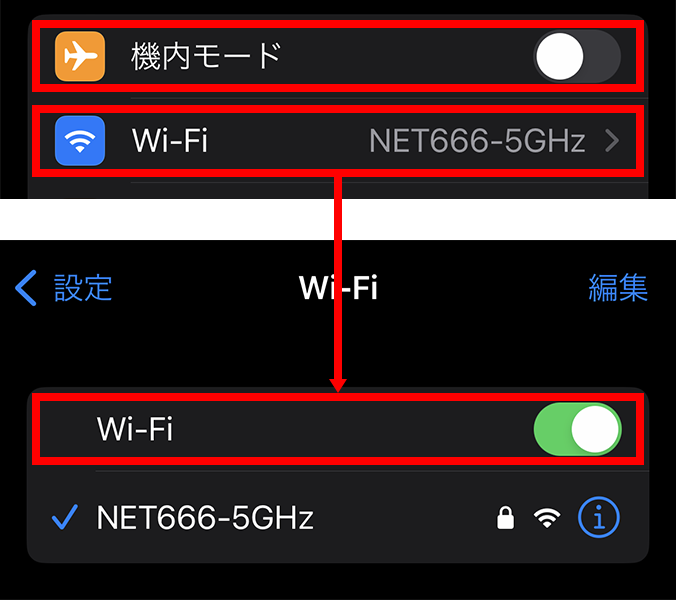
Apple端末でもAndroid端末でも「設定」を開けば、機内モードやWi-Fiのオン/オフを確認できます。機内モードが「オフ」になっているか、Wi-Fiが「オン」になっているかを確認しましょう。
-
PCの場合(Windows11)
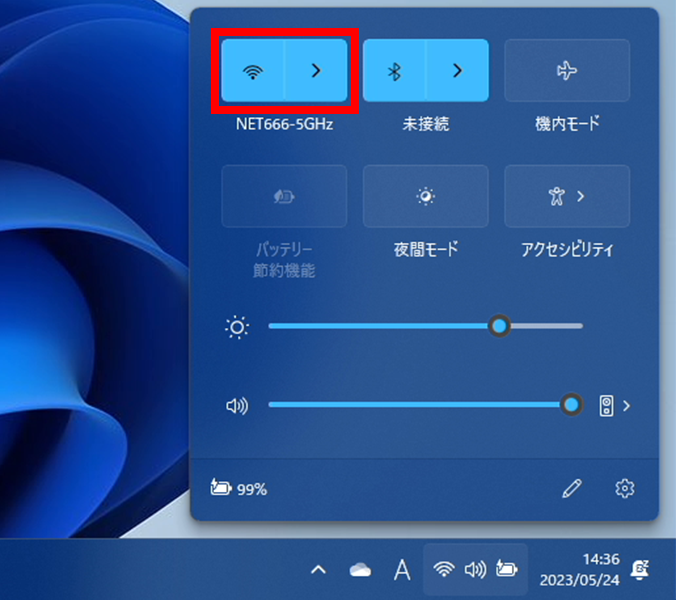
Windows PCの場合、タスクバーの右側に表示されているWi-Fiアイコンから「設定」ウィンドウを表示すれば、機内モードとWi-Fiのオン/オフを確認できます。Wi-Fiに接続していない場合は、Wi-Fiアイコンが接続なしの
【ネット非接続】の状態に変わるので、クリックしてWi-Fiをオンにしましょう。
STEP2Wi-Fiの再接続と端末の再起動を試す
「STEP1」で端末のWi-Fi機能がオンになっているのにWi-Fiにつながらない場合は、端末のネットワーク機能が正常に動作していない可能性があります。そこで一度端末のWi-Fiをオフにして、再びONにして再接続してみます。これでも改善されない場合は、端末の再起動を試しましょう。スマホの場合は一度電源を落としてから再び電源を入れ、PCの場合はスタートメニュー右下の「電源」アイコンから「再起動」を選びます。
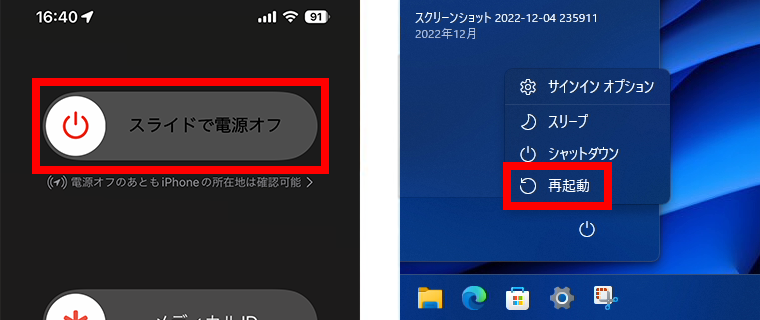
STEP3無線LANルーターの状態を確認
スマホやPCなどの端末側に問題がなければ、Wi-Fiの電波を送る「無線LANルーター」側に問題がある可能性が高いでしょう。無線LANルーターが正常に動作しているか確認してみましょう。
-
電源やケーブル類は抜けていないか

当然ですが、無線LANルーターの電源が入っていなければ、Wi-Fiは利用できません。まずは電源が入っているかを確認します。ルーター側の端子部分だけでなく、電源プラグやACアダプターの接続状態も確認しましょう。なお、ケーブルの劣化による断線という可能性も考えられます。
-
ステータスランプに異常はないか

無線LANルーターは本体のランプで状態を把握できます。ランプの名称やステータス表示の色はメーカーや機種ごとに違うので、マニュアルを参考にWi-Fiがきちんと動作しているか確認しましょう。
-
ステルス機能で隠れていないか
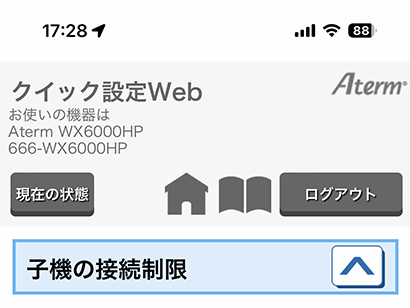
スマホやPCで無線LANルーターの設定画面を開き、Wi-Fiのネットワーク名である「SSID」を隠す「ステルス機能」がオフになっているか確認します。この設定がオンだと、端末側でWi-Fiネットワークを自動検出できなくなります。
STEP4無線LANルーターや終端装置を再起動
「STEP3」で無線LANルーター側でも原因が特定できない場合は、ルーターを一度再起動して動作をリセットしてみます。また、無線LANルーターが電話回線の信号を変換する「モデム」や、光回線の信号を変換する「ターミナルアダプター」などの終端装置につながっている場合は、終端装置も再起動してみましょう。
電源を切るときは「無線LANルーター」→「終端装置」、入れるときは「終端装置」→「無線LANルーター」の順番で
-
無線LANルーターを再起動

無線LANルーターに電源ボタンがあればそれを使用し、電源ボタンがない場合は電源ケーブルを一度抜いて挿し直します。
-
終端装置を再起動

モデムやターミナルアダプターといった終端装置がある場合は、併せて再起動を試してみます。電源を切る際は「無線LANルーター」→「終端装置」の順で行い、数分時間をおいてから「終端装置」の電源を先に入れます。終端装置のステータスランプが安定したら、続いて無線LANルーターの電源を入れます。
なお、メッシュWi-Fiでルーターが複数台ある場合や、中継機を使っている場合は併せて再起動を試してみるといいでしょう
STEP5端末の接続設定をリセット
スマホやPCの端末では、一度接続したWi-Fiネットワークの設定が自動保存されます。これを一度削除し、接続し直すことでつながることがあります。ここまでの対処法でつながらない人は試してみましょう。
スマートフォンの場合(iPhone)
-
設定からWi-Fiを開く
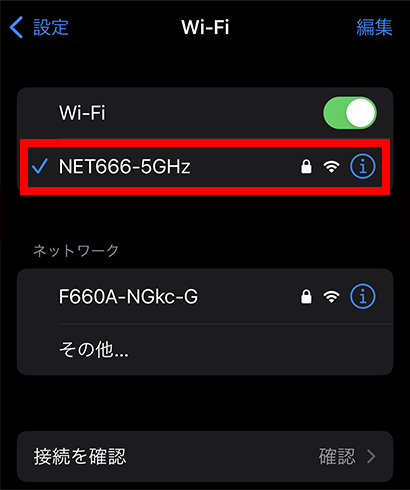
設定で「Wi-Fi」の項目を開き、つながらないWi-Fiネットワークをタップします。
-
ネットワーク設定を削除
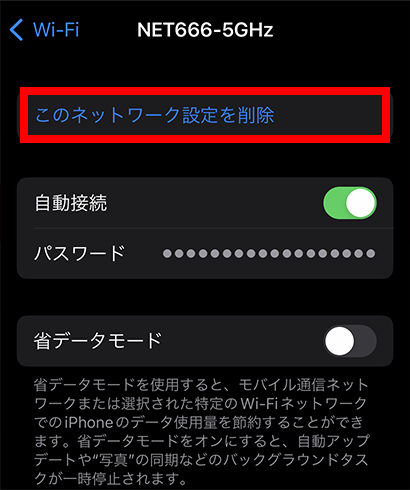
選択したWi-Fiネットワークの詳細が表示されるので、一番上にある「このネットワーク設定を削除」をタップします。
-
確認して削除
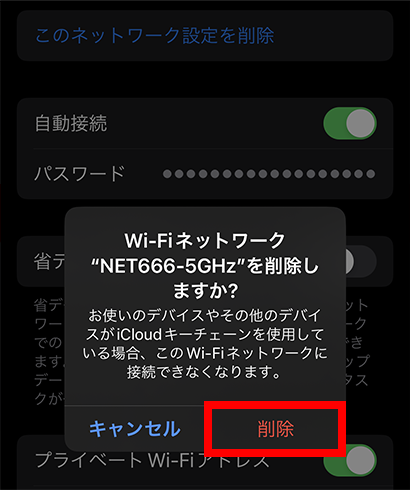
Wi-Fiネットワーク設定の削除に関する確認メッセージが表示されるので、「削除」をタップします。この後、再び同じWi-Fiネットワークを選び、接続用パスワードを入力して再接続すればWi-Fiネットワーク設定が改めて保存されます。
PCの場合(Windows11)
-
Wi-Fi接続の管理画面を表示
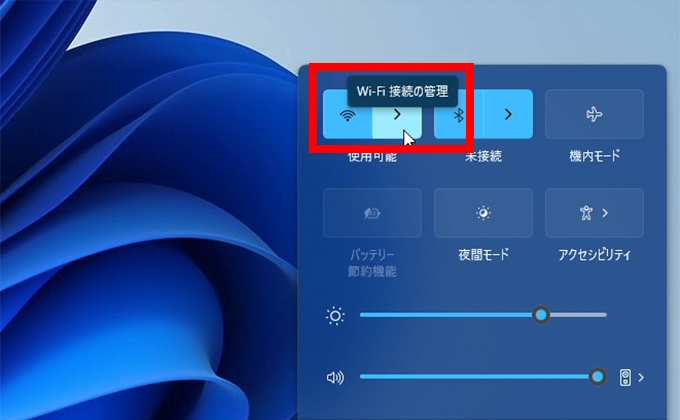
タスクバーのネットワークアイコンをクリックし、ウィンドウ左上の「Wi-Fi」マークの横にある「>」を選択します。これでWi-Fi接続の管理画面が表示されます。
-
Wi-Fiネットワークを選択して削除
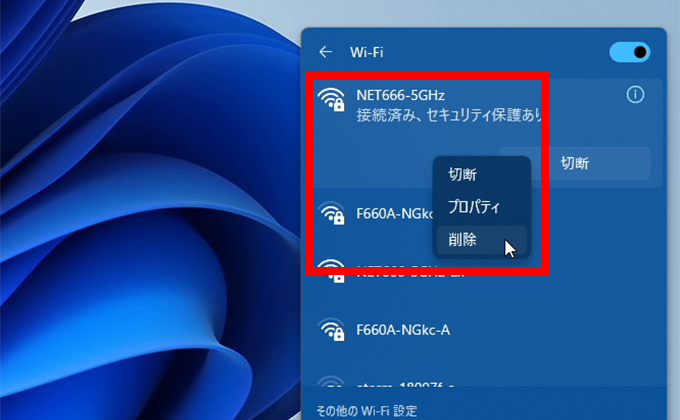
Wi-Fiネットワークが一覧表示されるので、削除したいWi-Fiネットワークを右クリックして「削除」を選択します。その後、一覧から再び同じWi-Fiネットワークを選び、接続用パスワードを入力して接続すれば再び保存されます。
STEP6PCのセキュリティ機能を無効化してみる
パソコンでインターネットに繋がらない場合、OSの「ファイアウォール」というネットワーク保護機能により、通信が遮断されている可能性も考えられます。OSのファイアウォール機能は、外部からの不正アクセスを防ぐのに効果的な機能ですが、設定によってはこちらからのアクセスも遮断してしまいます。また、別のセキュリティソフトのファイアウォール機能が有効であれば、OSの機能を使う必要はありません。無効化して接続できるようになるかを確認してみましょう。
Windowsのファイアウォールを無効化してみる
-
Windows セキュリティのファイアウォール設定を開く
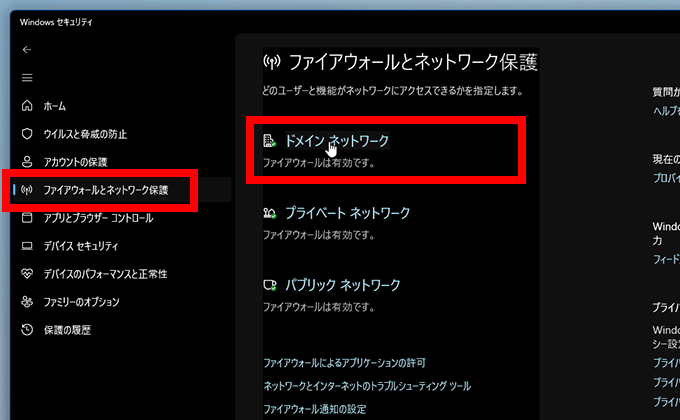
スタートメニュー内の「すべてのアプリ」から「Windows セキュリティ」を開き、左メニューの「ファイアウォールとネットワーク保護」を選択します。すると、中央のエリアに3つのネットワーク項目が表示されるので、「ドメイン ネットワーク」を選択します。
-
ファイアウォールを無効にする
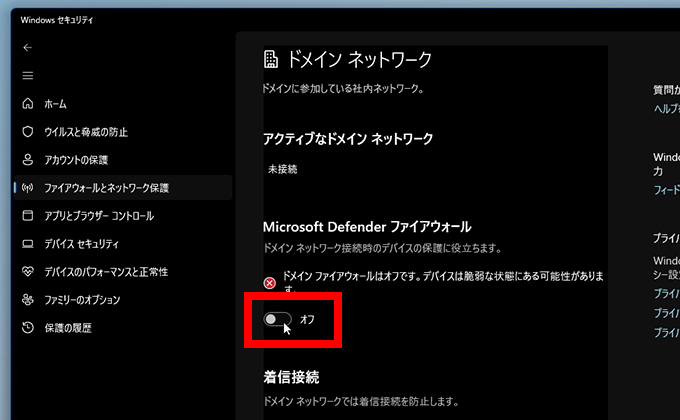
「Microsoft Defender ファイアウォール」という項目の下にスイッチがあるので、クリックして「オフ」に変更します。同じ作業を「プライベート ネットワーク」と「パブリック ネットワーク」でも行い、Wi-Fiに接続できるか確認してみましょう。
STEP7無線LANルーターの初期化や更新を試す
ここまでの各STEPでも問題が解決しない場合は、無線LANルーターを一度初期化しましょう。工場出荷時の状態に戻して、改めて設定し直すことでつながる場合があります。併せて無線LANルーターのファームウェアの更新がないかも、メーカーのホームページで確認しましょう。更新プログラムが配布されている場合は入手して、手順を確認しながらアップデートします。これでつながることもあります。
-
無線LANルーターを初期化

初期化の方法はメーカーや製品で異なりますが、多くの製品には本体の背面や底面にリセットボタンがあり、電源が入った状態で長押しすることで初期化できます。正常に初期化できたかどうかは、本体のランプで確認できます。リセットボタンがない製品の場合、スマホやPCで表示できる設定画面で初期化が可能です。
-
無線LANルーターのファームウェアを更新
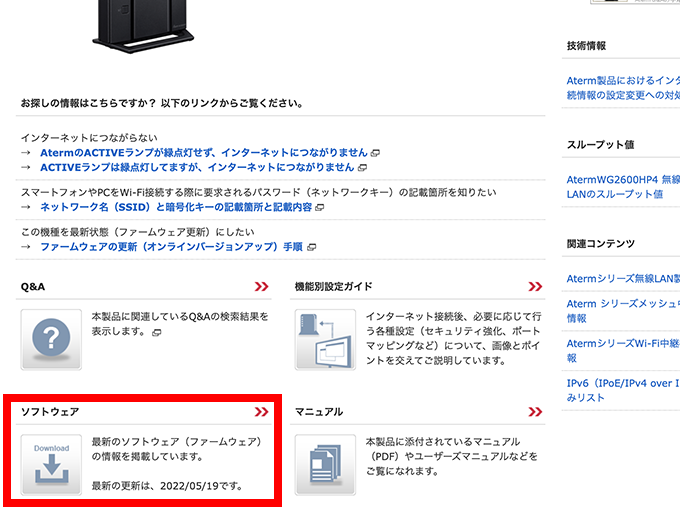
無線LANルーターをはじめ、あらゆる電子機器には動作を制御する「ファームウェア」と呼ばれるプログラムが搭載されています。このファームウェアは、不具合の修正やぜい弱性への対策、新OSへの対応などにより、適時更新されます。メーカーのサポートページで更新の確認や入手ができるので、更新がある場合は手順をよく確認したうえ、最新バージョンにアップデートしましょう。
PC側のドライバーの更新や再インストールも試す
Wi-Fi機能搭載のPCの場合は、ネットワークアダプターの更新も確認してみましょう。設定の「システム」→「バージョン情報」を開くと、下の方に「デバイス マネージャー」という項目があります。ここをクリックして「ネットワーク アダプター」を開くと、ドライバーが一覧表示されます。Wi-Fi機能のドライバーを見つけたら右クリックし、「ドライバーの更新」を実行します。なお、Wi-Fi子機をPCに接続している場合は、同様の方法で子機のドライバーも更新できます。
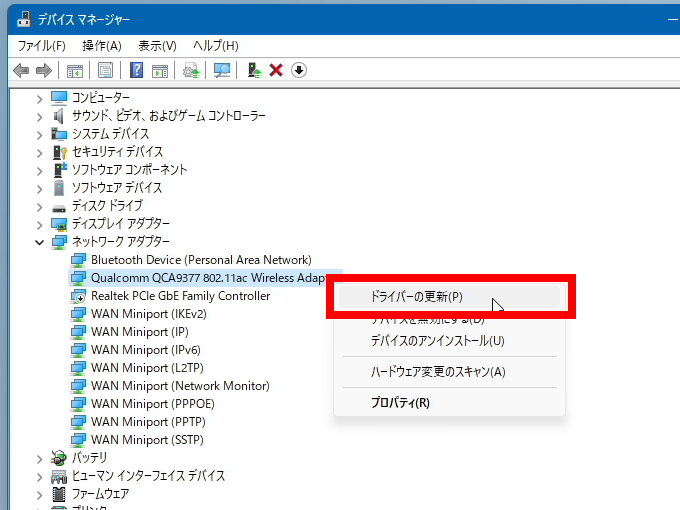
もしかして、ココを見落としてませんか?
確認したい基本3項目
-
インターネット利用料は払い忘れていない?
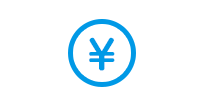
当たり前ですが、通信事業者へのインターネット利用料金をうっかり払い忘れてしまうと、接続できなくなることがあります。うっかり払い忘れが発生していないか、クレジットカードの明細などで確認してみましょう。
-
そもそもWi-Fi機能がない可能性は?
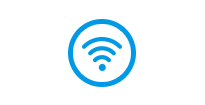
Wi-Fiに接続しようとしている端末にそもそもWi-Fi機能が搭載されていなければ、機器単体ではWi-Fiに接続できません。デスクトップPCや古いノートPCなどの場合は、念のため仕様を確認してみましょう。
-
インターネット接続の設定は完了している?
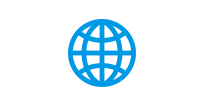
インターネットは開通しだだけでは利用できません。開通時にはプロバイダーなどの通信事業者から接続IDやパスワードが発行されます。これを無線LANルーターに設定しなければ、インターネットは使えません。まずインターネットへの接続設定を行いましょう。